تغيير ويندوز 10 الافتراضي الشعبي قارئ من مايكروسوفت الحافة

افتراضيًا ، يحتوي Windows 10 على الكثير من تطبيقاته العالمية التي تم تعيينها على أنها الإعدادات الافتراضية. أحد التطبيقات التي قد لا تكون من محبيها هو Microsoft Edge هو الافتراضي لملفات PDF.
ويندوز 10 ، افتراضيا ، لديه الكثير من الجديدتم تعيين التطبيقات العالمية على أنها الإعدادات الافتراضية. أحد الأشياء التي قد لا تكون من محبيها هو أن Microsoft Edge هو الافتراضي لملفات PDF. هذا جيد ، بمعنى أنك لست بحاجة إلى تنزيل تطبيق تابع لجهة خارجية. أيضًا ، من خلال تجربتي ، فهي سريعة ومتجاوبة ، ولكن لا تزال الميزات قليلة.
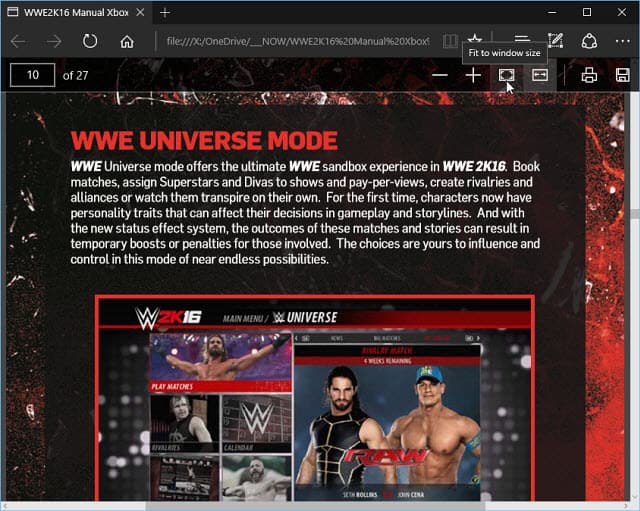
سيفتح Windows 10 ملفات PDF في Microsoft Edge افتراضيًا
إذا كنت تفضل استخدام شيء آخر مثل Foxit Reader أو Adobe ، فيمكنك جعل Windows 10 يستخدم قارئ PDF المفضل لديك.
تغيير برنامج PDF الافتراضي في نظام التشغيل Windows 10
إن تغيير قارئ PDF الافتراضي في Windows 10 يشبه إلى حد كبير تغيير البرامج الافتراضية الأخرى. لمعرفة المزيد حول تغيير الإعدادات الافتراضية ، اقرأ مقالتنا: كيفية تعيين التطبيقات الافتراضية في نظام التشغيل Windows 10.
بينما يمكنك النقر بزر الماوس الأيمن فوق PDF والذهاب إلى فتحمع واختيار التطبيق. ومع ذلك ، فإن القيام بهذه الطريقة لا يبدو دائمًا أنه يعمل بالطريقة التي تريدها. أحيانًا ما زال Windows يسألك عن البرنامج الذي تريد فتح ملف PDF.
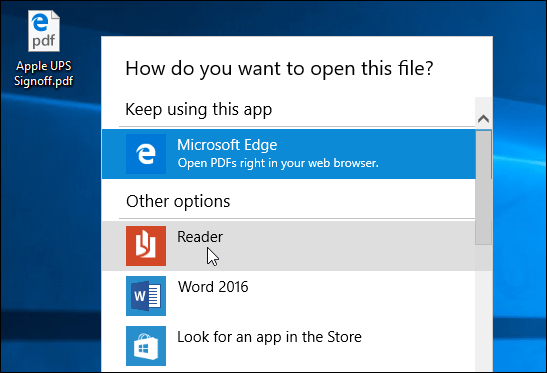
بدلا من ذلك ، أوصي الذهاب إلى الإعدادات> النظام> التطبيقات الافتراضية. انتقل لأسفل وانقر اختر التطبيقات الافتراضية حسب نوع الملف.
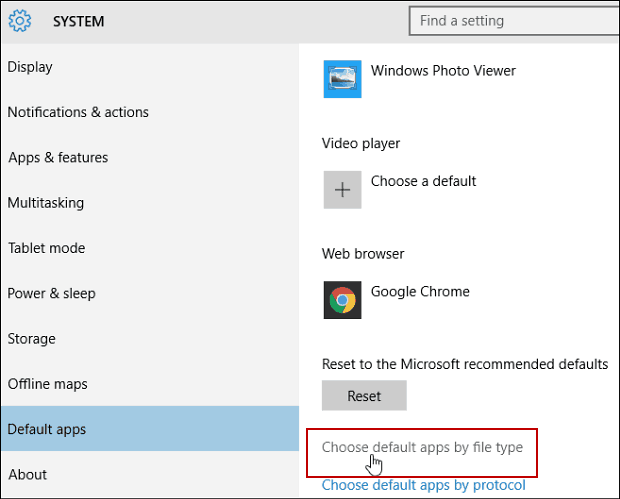
انتقل الآن لأسفل إلى PDF وانقر فوق Microsoft Edge وقم بتغييره إلى شيء آخر من القائمة أو انتقل إلى متجر Windows لاختيار برنامج.
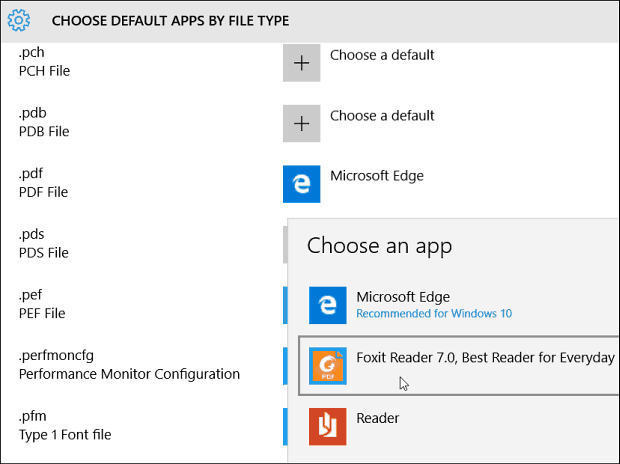
إذا كنت تحب فكرة فتح ملفات PDF في متصفح ، وليس فقط Edge ، اقرأ مقالتنا حول كيفية جعل Google Chrome قارئ PDF الافتراضي.
لمعرفة المزيد حول تغيير برامج Windows 10 الافتراضية ، تأكد من قراءة المقالات المذكورة أدناه.
- اجعل ملفات PDF مفتوحة في برامج سطح مكتب Windows 8
- تغيير متصفح الويب الافتراضي في ويندوز 10
إعادة تعيين التطبيقات الافتراضية الخاصة بك بسرعة بعد تحديث Windows 10
إزعاج آخر قد تكون لاحظت فيهWindows 10 هو أنه بعد إجراء ترقية كبيرة ، يتم تغيير تطبيقاتك الافتراضية إلى تطبيقات Windows 10 الافتراضية. لحسن الحظ ، هناك أداة مفيدة تتيح لك استعادة التحديثات بسرعة تسمى محرر البرامج الافتراضي.
أو ، إذا كنت ترغب في عمل نسخة احتياطية من برامجك الافتراضية وإعادة تعيينها بعد التحديث دون تطبيق تابع لجهة أخرى ، يمكنك عمل نسخة احتياطية من مفتاح التسجيل:
HKEY_CURRENT_USERSOFTWAREMicrosoftWindowsCurrentVersionExplorerFileExts
لمعرفة المزيد حول كلا الخيارين ، اقرأ مقالتنا: احصل على التطبيقات الافتراضية مرة أخرى بسرعة بعد تحديث Windows 10 يعيد تعيينهما.


![استخدم Google Reader في Outlook [الكيفية]](/images/microsoft/use-google-reader-in-outlook-how-to.png)







اترك تعليقا